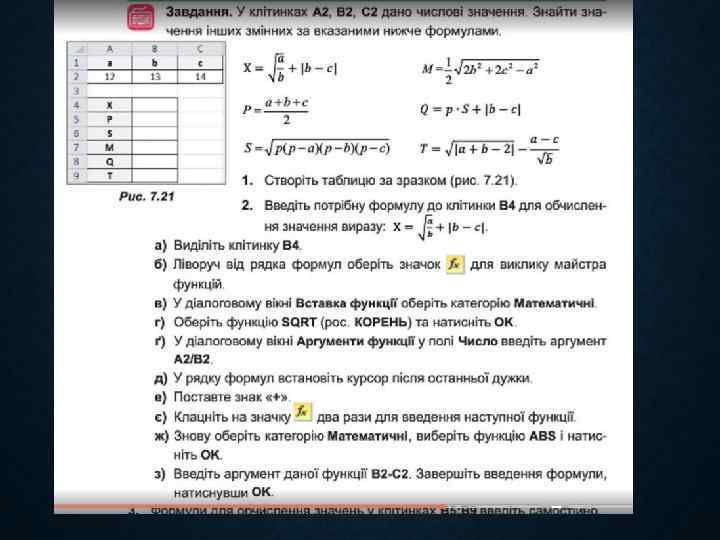11 клас 11 урок.pptx
- Количество слайдов: 15
 Призначення й використання основних математичних, статистичних, логічних функцій табличного процесора.
Призначення й використання основних математичних, статистичних, логічних функцій табличного процесора.
 Системи опрацювання табличних даних Як працювати з Майстром функцій? Функції у середовищі табличного процесора використовуються як складові формул Формули Константи Адреси клітинок Вбудовані функції Знаки операцій Арифметичні Порівняння
Системи опрацювання табличних даних Як працювати з Майстром функцій? Функції у середовищі табличного процесора використовуються як складові формул Формули Константи Адреси клітинок Вбудовані функції Знаки операцій Арифметичні Порівняння
 Системи опрацювання табличних даних Вбудовані функції Константи Числові Текстові Адреси клітинок Абсолютні або імена Відносні Арифметичні операції + Знаки порівняння > < Фінансові Статистичні Логічні Математичні Дати Комбіновані / = * >= Текстові ^ <= Посилання і масиви <> Дата і час Робота з базами даних
Системи опрацювання табличних даних Вбудовані функції Константи Числові Текстові Адреси клітинок Абсолютні або імена Відносні Арифметичні операції + Знаки порівняння > < Фінансові Статистичні Логічні Математичні Дати Комбіновані / = * >= Текстові ^ <= Посилання і масиви <> Дата і час Робота з базами даних
 Системи опрацювання табличних даних Формули починаються зі знака «=» , у більшості випадків після нього записується назва функції, а далі набір аргументів які беруться в круглі дужки та відокремлюються крапкою з комою (; ). Більшість функцій містить, як мінімум, один необхідний для обчислення формули аргумент. Аргументами можуть бути дані, адреса клітинки чи діапазону клітинок, що містять дані, або функція, результатом обчислення якої є необхідні дані. Деякі аргументи є обов'язковими, деякі — ні. =A 1+КОРЕНЬ(A 1) =МАКС(A 1: A 5) =ЕСЛИ(A 1>0; 2*A 1; A 1) Функцію можна ввести з клавіатури, як і будь який вміст клітинки. Кожна функція має свій формат та набір параметрів, але запам'ятовувати їх необов'язково, оскільки можна скористатись Майстром функцій, який допоможе сформувати будь яку функцію крок за кроком.
Системи опрацювання табличних даних Формули починаються зі знака «=» , у більшості випадків після нього записується назва функції, а далі набір аргументів які беруться в круглі дужки та відокремлюються крапкою з комою (; ). Більшість функцій містить, як мінімум, один необхідний для обчислення формули аргумент. Аргументами можуть бути дані, адреса клітинки чи діапазону клітинок, що містять дані, або функція, результатом обчислення якої є необхідні дані. Деякі аргументи є обов'язковими, деякі — ні. =A 1+КОРЕНЬ(A 1) =МАКС(A 1: A 5) =ЕСЛИ(A 1>0; 2*A 1; A 1) Функцію можна ввести з клавіатури, як і будь який вміст клітинки. Кожна функція має свій формат та набір параметрів, але запам'ятовувати їх необов'язково, оскільки можна скористатись Майстром функцій, який допоможе сформувати будь яку функцію крок за кроком.
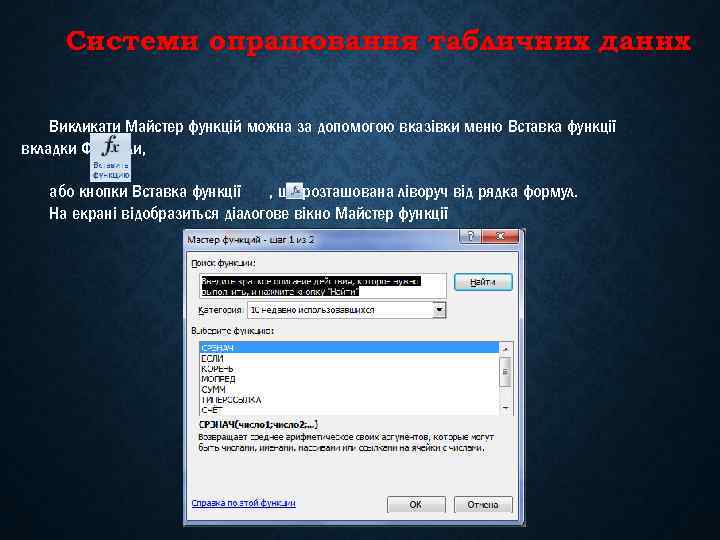 Системи опрацювання табличних даних Викликати Майстер функцій можна за допомогою вказівки меню Вставка функції вкладки Формули, або кнопки Вставка функції , що розташована ліворуч від рядка формул. На екрані відобразиться діалогове вікно Майстер функції
Системи опрацювання табличних даних Викликати Майстер функцій можна за допомогою вказівки меню Вставка функції вкладки Формули, або кнопки Вставка функції , що розташована ліворуч від рядка формул. На екрані відобразиться діалогове вікно Майстер функції
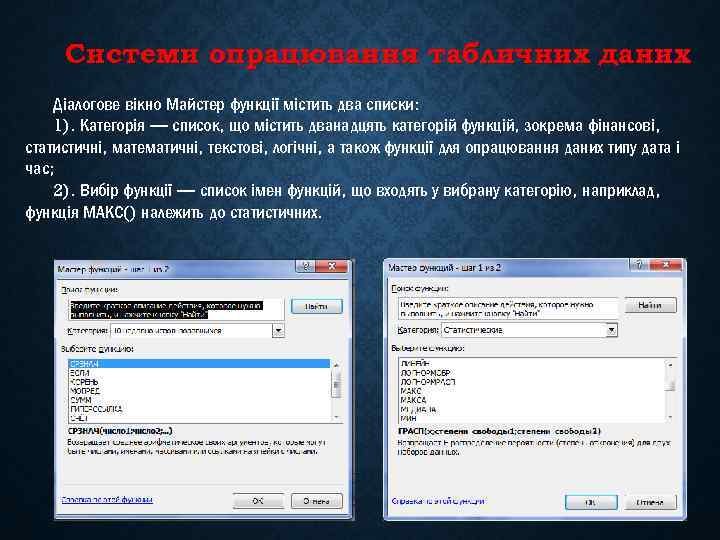 Системи опрацювання табличних даних Діалогове вікно Майстер функції містить два списки: 1). Категорія — список, що містить дванадцять категорій функцій, зокрема фінансові, статистичні, математичні, текстові, логічні, а також функції для опрацювання даних типу дата і час; 2). Вибір функції — список імен функцій, що входять у вибрану категорію, наприклад, функція МАКС() належить до статистичних.
Системи опрацювання табличних даних Діалогове вікно Майстер функції містить два списки: 1). Категорія — список, що містить дванадцять категорій функцій, зокрема фінансові, статистичні, математичні, текстові, логічні, а також функції для опрацювання даних типу дата і час; 2). Вибір функції — список імен функцій, що входять у вибрану категорію, наприклад, функція МАКС() належить до статистичних.
 Вставка функцій Категорія Усі містить всі вбудовані функції і їх імена, впорядковані в алфавітному порядку. Категорія Нещодавно використані містить імена десяти функцій, які використовувалися останніми. Ця категорія прискорює пошук функцій, що найчастіше використовуються користувачем.
Вставка функцій Категорія Усі містить всі вбудовані функції і їх імена, впорядковані в алфавітному порядку. Категорія Нещодавно використані містить імена десяти функцій, які використовувалися останніми. Ця категорія прискорює пошук функцій, що найчастіше використовуються користувачем.
 Вставка функції Якщо в поточну клітинку ввести знак ”=“ поле Ім'я клітинки зміниться на поле Функції, клацнувши на ім'я функції, що появилося ми відразу запускаємо діалогове вікно Аргументи функції. Якщо ж нам потрібна інша функція, ми її вибираємо із списку останніх, що використовувалися інакше вибираємо вказівку Інші функції, яка викликає діалогове вікно Майстер функції.
Вставка функції Якщо в поточну клітинку ввести знак ”=“ поле Ім'я клітинки зміниться на поле Функції, клацнувши на ім'я функції, що появилося ми відразу запускаємо діалогове вікно Аргументи функції. Якщо ж нам потрібна інша функція, ми її вибираємо із списку останніх, що використовувалися інакше вибираємо вказівку Інші функції, яка викликає діалогове вікно Майстер функції.
 Вставка функції Вибравши потрібну функцію, можна отримати стислу довідку та у відповідному діалоговому вікні ввести аргументи функції. Кожен аргумент може містити адресу клітинки, діапазону клітинок або дані, що записуються у відповідних рядках введення.
Вставка функції Вибравши потрібну функцію, можна отримати стислу довідку та у відповідному діалоговому вікні ввести аргументи функції. Кожен аргумент може містити адресу клітинки, діапазону клітинок або дані, що записуються у відповідних рядках введення.
 Вставка функції При введенні значень аргументів використовують мишку для виділення клітинок на робочому аркуші, в цьому випадку їх адреси вводяться автоматично, або клавіатуру для введення адрес клітинок, що містять потрібні дані. Після введення аргументів результат обчислення функції буде відображений у нижній частині вікна в області Значення
Вставка функції При введенні значень аргументів використовують мишку для виділення клітинок на робочому аркуші, в цьому випадку їх адреси вводяться автоматично, або клавіатуру для введення адрес клітинок, що містять потрібні дані. Після введення аргументів результат обчислення функції буде відображений у нижній частині вікна в області Значення
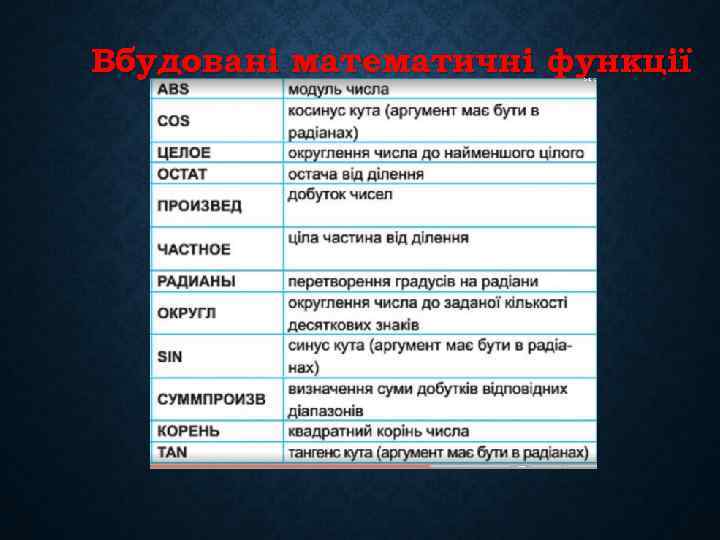 Вбудовані математичні функції
Вбудовані математичні функції
 Математичні функції Функція ЗНАК(число) Опис Визначає знак аргументу СТЕПЕНЬ(число; основа) Визначає результат піднесення числа до вказаного степеня
Математичні функції Функція ЗНАК(число) Опис Визначає знак аргументу СТЕПЕНЬ(число; основа) Визначає результат піднесення числа до вказаного степеня
 Статистичні функції
Статистичні функції
 Вправа 1. Складіть таблицю значень степенів натуральних чисел першого десятка від нульового степеня до п'ятого. 2. Сформуйте електронну таблицю, у першому рядку якої дайте заголовок Таблиця степенів чисел. таблицю, чисел. 3. У клітинках стовпця А, починаючи з клітинки A 3, введіть послідовно значен я натуральних чисел 1, 2…. Застосуйте автозаповнення. ня значен н втозаповнення. 4. У клітинках другого рядка, починаючи з клітинки В 2, введіть послідовно зна ення степенів 0, 1, 2, . . . , 5. Застосуйте автозаповнення. чення рядка, зна ч автозаповнення. 5. Виділіть клітинку ВЗ, введіть знак «=» . ВЗ, 6. Викличте Майстер функцій, оберіть категорію Математичні функції. функцій, функції. 7. Знайдіть функцію знаходження степеня числа. Встановіть курсор у рядку введення Число та клацніть на клітинці A 3, далі встановіть числа. курсор у рядку введення Степінь та клацніть на клітинці В 2. 8. Завершіть введення формули натисненням кнопки ОК. 9. Змініть відносні посилання на клітинки у формулі на комбіновані таким чином, щоб формула мала такий вигляд: =СТЕПЕНЬ($АЗ; В$2). чином, вигляд: =СТЕПЕНЬ($АЗ; 10. За допомогою автозаповнення скопіюйте формулу із клітинки В 6 до діапа онів В 4: В 12 та C 3: F 12. зонів 4: В діапа з 3: F
Вправа 1. Складіть таблицю значень степенів натуральних чисел першого десятка від нульового степеня до п'ятого. 2. Сформуйте електронну таблицю, у першому рядку якої дайте заголовок Таблиця степенів чисел. таблицю, чисел. 3. У клітинках стовпця А, починаючи з клітинки A 3, введіть послідовно значен я натуральних чисел 1, 2…. Застосуйте автозаповнення. ня значен н втозаповнення. 4. У клітинках другого рядка, починаючи з клітинки В 2, введіть послідовно зна ення степенів 0, 1, 2, . . . , 5. Застосуйте автозаповнення. чення рядка, зна ч автозаповнення. 5. Виділіть клітинку ВЗ, введіть знак «=» . ВЗ, 6. Викличте Майстер функцій, оберіть категорію Математичні функції. функцій, функції. 7. Знайдіть функцію знаходження степеня числа. Встановіть курсор у рядку введення Число та клацніть на клітинці A 3, далі встановіть числа. курсор у рядку введення Степінь та клацніть на клітинці В 2. 8. Завершіть введення формули натисненням кнопки ОК. 9. Змініть відносні посилання на клітинки у формулі на комбіновані таким чином, щоб формула мала такий вигляд: =СТЕПЕНЬ($АЗ; В$2). чином, вигляд: =СТЕПЕНЬ($АЗ; 10. За допомогою автозаповнення скопіюйте формулу із клітинки В 6 до діапа онів В 4: В 12 та C 3: F 12. зонів 4: В діапа з 3: F